Chromium friert beim Raspberry Pi ein – Swapfile vergrößern – so geht es
Ich habe einen Raspberry Pi Zero 2 W, der auf Reisen ebenfalls immer dabei ist. Ich komme immer wieder in die Situation, etwas bei Raspberry Pi OS testen oder nachsehen zu müssen. Auf einer microSD-Karte habe ich eine Version des Betriebssystems mit grafischer Oberfläche installiert. Das meiste funktioniert auch, allerdings friert der Internetbrowser Chromium auf dem Raspberry Pi immer wieder ein.
Als erste Maßnahme habe ich natürlich versucht, einen alternativen Webbrowser zu installieren – Midori. Aber auch das brachte keine Besserung. Nur die CLI-Browser haben funktioniert. Also bin ich dem Problem auf den Grund gegangen und es gibt eine Lösung, dass Chromium nicht mehr auf dem Raspberry Pi einfriert.
Der Raspberry Pi Zero 2 W bekanntlich nicht üppig mit RAM ausgestattet – es sind nur 512 MByte. Genau hier liegt das Problem. Dem Winzling geht der Arbeitsspeicher aus und per Standard sind dem Gerät nur 100 MByte Swap File (Auslagerungsdatei) zugewiesen.
Chromium reagiert auf dem Raspberry Pi nicht? Swap File vergrößern!
Das Problem löst Du, indem Du die Auslagerungsdatei oder das Swap File vergrößerst. Dazu passt Du die Datei /etc/dphys-swapfile an. Per Standard steht der Parameter CONF_SWAPSIZE auf 100. Ich habe den Wert auf 2048 erhöht, wie Du im nachfolgenden Screenshot siehst.
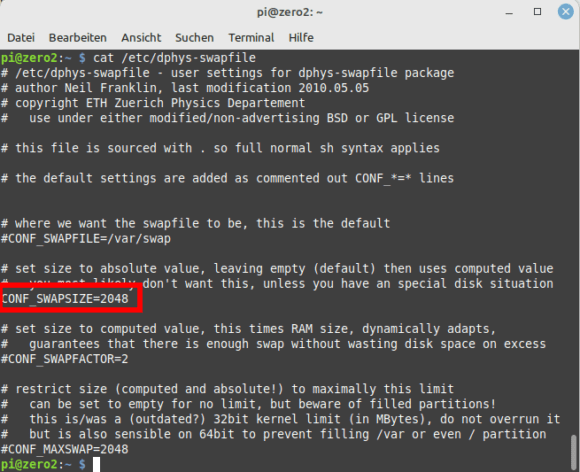
Es gibt mehrere Optionen, den Parameter zu ändern:
Time needed: 5 minutes
Wie ändere ich die Größe der Swap-Datei, damit Chromium beim Raspberry Pi nicht mehr einfriert?
- Offline ändern
Du fährst den Raspberry Pi herunter, entfernst die microSD-Karte und steckst sie in einen anderen Computer. Dann öffnest Du die Datei /etc/dphys-swapfile mit Deinem favorisierten Texteditor und änderst den Wert von 100 auf 1024 oder 2048.
Im Anschluss steckst Du den Datenträger wieder in Deinen Raspberry Pi und startest das Gerät. Chromium sollte nun nicht mehr einfrieren – zumindest klappt das bei mir.
Alternativ dazu kannst Du die Größe auch online ändern, wie Du in den nächsten Schritten siehst.
- Swap File deaktivieren
Du kannst die Größe der Auslagerungsdatei auch im laufenden Betrieb ändern. Chromium friert dann nicht mehr auf dem Raspberry Pi ein, ohne dass Du das Gerät herunterfahren musst. Führe zunächst diesen Befehl aus und deaktiviere das Swap File:
sudo dphys-swapfile swapoff
- Konfigurationsdatei editieren
Nun editierst Du die Konfigurationsdatei, die für die Auslagerungsdatei zuständig ist:
sudo nano /etc/dphys-swapfile
- Größe anpassen
Ändere den Wert des entsprechenden Parameters:
CONF_SWAPSIZE=2048
- Initialisiere die neue Größe
Nun sagst Du dem Betriebssystem, es soll die neue Größe nehmen:
sudo dphys-swapfile setup
- Aktiviere das Swap File wieder
Nachdem Du die Größe der Auslagerungsdatei nun eingerichtet hast, musst Du sie wieder aktivieren. Das ist äquivalent zum Deaktivieren:
sudo dphys-swapfile swapon
Das sieht komplizierter aus, als es ist. Versuche es einfach, wenn Du das Gefühl hast, Dein Raspberry Pi hat zu wenig RAM. Positiv wirkt sich an dieser Stelle natürlich die Geschwindigkeit Deiner microSD-Karten aus.
Das schlanke Midori als Alternative zu Chromium
Nach diesem Eingriff frieren Chromium und Midori bei mir nicht mehr ein. Schnell sind die beiden Browser auf einem Raspberry Pi Zero 2 W noch immer nicht, aber zumindest funktioniert die Sache.
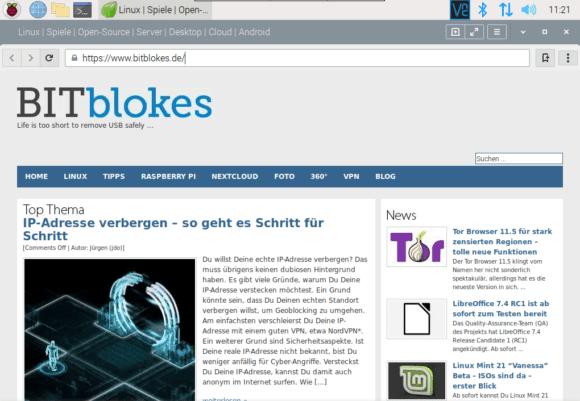
Auf dem ganz kleinen Raspberry Pi nehme ich ehrlich gesagt lieber Midori. Der Internetbrowser benötigt viel weniger Ressourcen als Chromium und trotzdem musste ich Swap noch anpassen. Der schlanke Browser hat zwar keinen Adblocker, da könntest Du Dir mit einem VPN für Raspberry Pi helfen, das im Terminal läuft.
Man muss aber der Fairness halber sagen, dass nicht alle Websites mit Midori funktionieren und dann hilft nur die Nutzung von Chromium. Am besten testest Du selbst, was Deine Anforderungen erfüllt.
Wie bereits erwähnt, ist es nicht ideal, auf einem so kleinen Pi eine grafische Oberfläche laufen zu lassen. Für meine Zwecke taugt es aber, wenn ich etwas Geduld mitbringe. Zumindest funktioniert der Browser nun überhaupt im Gegensatz zu vorher, wo sich teilweise das ganze Gerät aufgehängt hat. Dann half nur ein Neustart.
Kurze Zusammenfassung
Friert Chromium oder ein anderes Programm auf Deinem Raspberry Pi ein, dann könnte zu wenig Arbeitsspeicher ein Grund sein. Erhöhe die Auslagerungsdatei, auch als Swap File bekannt und Deine Probleme sind womöglich bereinigt.
Dem Browser geht mit hoher Wahrscheinlichkeit der Arbeitsspeicher aus. Gerade bei Geräten wie dem Raspberry Pi Zero 2 W gibt es gerade 512 MByte RAM. Das ist sehr wenig. Per Standard ist das Swap File mit 100 MByte auch nicht gerade üppig. Vergrößerst Du allerdings die Auslagerungsdatei, sollte die Sache besser werden.
Du änderst den Parameter CONF_SWAPSIZE in der Datei /etc/dphys-swapfile. Per Standard steht der auf 100. Ich habe den Wert bei mir auf 2048 erhöht. Beachte aber auch, dass Du eine schnelle microSD-Karte hast, da die Auslagerungsdatei den Datenträger in Anspruch nimmt.
Du kannst den schlanken Browser Midori versuchen, den Du im Terminal wie folgt installierst: sudo apt install midori
Aber auch Midori benötigt Arbeitsspeicher und auf meinem Raspberry Pi Zero 2 W ist sogar der schlanke Browser eingefroren. Ich musste das Swap File so oder so erhöhen.

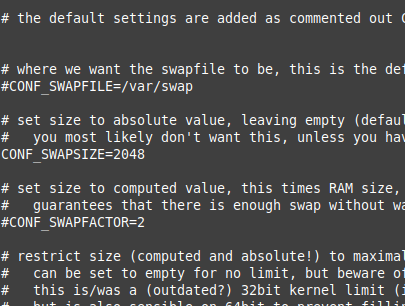
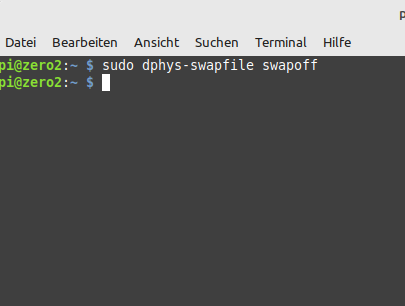
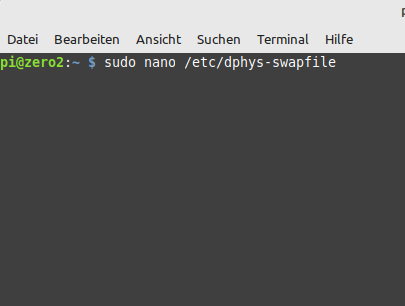
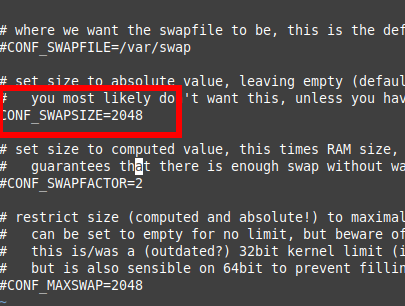
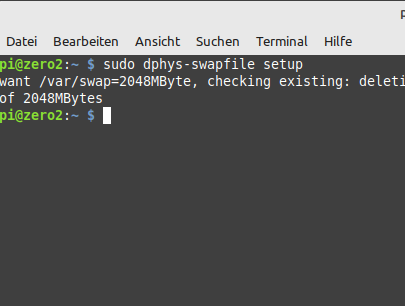
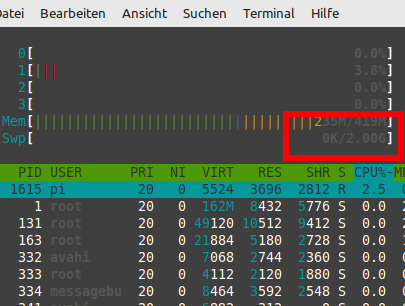
 Alle Kommentare als Feed abonnieren
Alle Kommentare als Feed abonnieren




















